第12回 一手間&一工夫で仕事が「獲れる」ホームページへ
| 掲載誌 | 雑誌「アクセスさいたま」(財団法人埼玉県中小企業振興公社) | |
|---|---|---|
| 掲載年月 | 2003年3月 | |
| 執筆者 | 井上きよみ | |
| 記事目次 | ●本文(第12回) 一手間&一工夫で仕事が「獲れる」ホームページへ ~顧客の心をつかみ、会社を「活かす」ホームページとは~ |
|
| ●各コーナー | 今月のBookMark「Small Biz」 | |
| ワンポイント用語「タブレットPC」 | ||
| お手軽ツール紹介「速読マスター 初級編」 | ||
前回は「ホームページ総点検」と題し、不安にさせないための最低限の項目をチェックしました。今回は一歩進め、信頼を獲得するページ作りを模索しましょう。
サイト集客術の記事に踊らされる前に
よく「うちは会社案内程度の内容だから」「センスある人材がいないから」と謙る方がいますが、それでもいいのです。IT関連の雑誌や情報では、あの手この手でサイトに人を呼び込む方法が紹介されていますが、その前に不信感を持たれないようにすることこそが最も重要だからです。
連絡先まで1クリック?
最初の点検事項は連絡先です。以下の項目がすべて明記されていますか?
- 会社名(屋号、組織名)
- 住所
- 代表者名
- 電話番号
- FAX番号
- メールアドレス
もし、1項目でも抜けているようなら、急遽追加記載しましょう。身元もよくわからないページでは到底信頼は得られません。
では、連絡先の情報までトップページから2クリック以内で見えますか。ベストは1クリックまでです。できればどのページからも連絡先にはすぐにたどり着けるようにしたいです。
情報の整理整頓、「絞り込み」で集中・明確化の一挙両得
「何だかよくわからないページ」にさせないためにも、ホームページの目的・コンセプトを明確にします。それは、ヒト・モノ・カネの限られた資源を有効に集中的に使うにも重要なことです。では、順を追って整理しましょう。
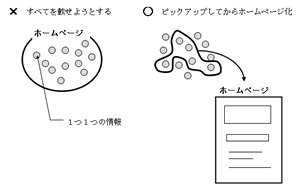
1.だれに
ホームページ作りの根幹です。対象をどうするかによって全く変わります。つまり、受注アップを目指すなら見込み顧客向けに、優秀な人材を確保したいなら求職者向けに情報発信するということです。
2.何を
発信側の視点からは伝えたいことを、一方では訪問者の視点からほしい情報をそれぞれピックアップし、絞り込みます。その両方に係る事項を最優先に検討します( 図1 )。
3.どのように
仕上げは目次構成です。優先事項はトップページもしくは1クリックで見られる場所に置きます。なぜなら、ホームページは「クリック」することで初めて次のページに進むからです。反対にクリックされなければ、どんなにいい情報が書かれていても、それが見られることはありません。紙媒体以上にページ展開が重要です。
そしてリンクには、対象者の興味を引くタイトルを付けることでクリックを誘導するようにします。
統一感あるデザインは訪問者に「優しい」
整理した情報をわかりやすく伝える具体的手段が統一感あるデザインです。何も凝る必要はありません。
・メニュー配置を各ページ共通に
訪問者の操作性をよくするために最も重視すべきはメニューの配置です。メニューは各ページとも左側とか上側という具合に置く位置を一定させます。そして、「トップ」「新着情報」「製品紹介」・・・というメニュー項目の並びも各ページで同一にします( 図2 )。これだけでも、訪問者にとってずいぶんと使いやすいサイトとなります。もちろん、トップページとそれ以外のページ(以下、中ページと略)とではメニュー表示を変えてもかまいませんが、中ページ間ではできる限り統一しましょう。
・ヘッダ、フッタを共通化
サイト全体としてのまとまりを出すには、ページ上部もしくは左部のヘッダと、ページ下部のフッタを共通化します。そしてヘッダやフッタの一定位置に会社マークや社名を入れます( 図2 )。
また、各ページの背景色・模様も統一しましょう。
「更新」で活気と躍動感を
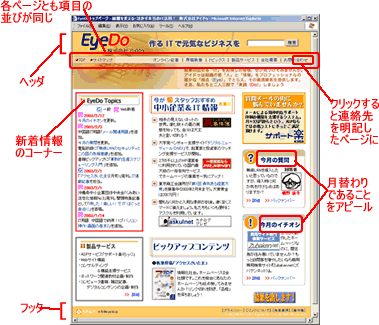 |
食品は鮮度が命ですが、ホームページも同じです。また、ホームページは事業活動の投影とも言われます。頻繁に内容が更新されると、活気ある精力的な会社だという、会社自体に対してプラスの印象が形成されます。
更新を目立たせる工夫として、トップページに専用コーナーを設け、日付を明記します。目立つアイコンを置くのも良いでしょう。ここからのリンクがあれば、詳細情報も1クリックで見られます( 図3 )。各ページにも更新日や掲載日を入れれば、情報の新旧が一目で区別できます。
しかし、ホームページ更新を継続するのは容易ではありません。まずは1ヶ月に1回以上を目標に、きちんと計画を立てて実行しましょう。スケジュール表を作るといいでしょう( 図4 )。
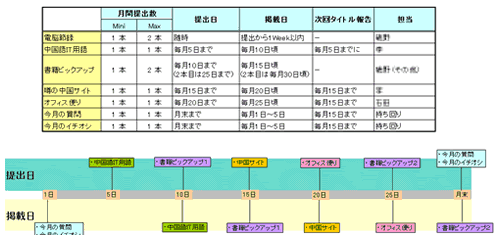
http://smallbiz.nikkeibp.co.jp/
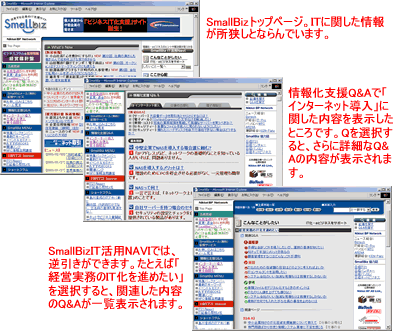 |
企業の情報化とeビジネスの総合的支援を目的に、日経BP社が運営しているサイトです。メインコンテンツである「情報化支援Q&A」は、「IT全般」「社内情報化」「電子商取引」に三分類され、目的に合わせて必要な情報を検索しやすくなっています。またQ&Aが一覧的に表示されるので、探している情報に関連した問題も一緒に入手することができるので大変に便利でしょう。もちろん、これらの解決策はITや経営のプロが提供しているので「あ!なるほど!」と納得できるものばかりです。
さらに、それらの情報支援活用Q&Aを逆引きするために「SmallBiz IT活用NAVI」が用意されています。「こんなことがしたい」などのカテゴリで、実際に直面している問題からその解決方法を探せます。その他、専門家によるコラムや関連情報のリンクなども充実しています。
なお、SmallBizで全ての情報を得るには、無料の会員登録が必要です。
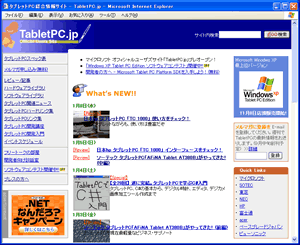
 |
| ベースブレード社のタブレット型PC「PaceBook」 |
専用のペンを使った手書き入力機能を前面に押し出した、新しい型のパソコンです。文字や絵を手書きできるのはもちろおん、手書き文字をテキストに変換したり、手書き文字のままの検索もできます。画面を縦横自由に切り替えられることも特徴です。マイクロソフトが提唱し、国内外の主要メーカーが昨秋一斉に商品化したことから話題になっています。
形は大別して2タイプ。ノートPCの画面が180度回転する「コンパーチブル」と、モニター部のみを切り離して使える「ピュアタプレット」(スレートとも言います)があります。
しかし、短所もあります。持ち運びするモニター部が1~2kgと、決して軽いとはいえません。そして価格です。25~30万円くらいとノートPCと比較してもまだまだ割高です。当分は工事現場などのビジネスユースに絞られた展開となるでしょう。
タブレットPC総合情報サイト「TabletPC.jp」では、各社製品の比較表やニュースなどが満載です。
お手軽ツール紹介 1週間の訓練で、速読をマスター「速読マスター初級編」
| 標準価格 | 5,980円(税別) |  |
|---|---|---|
| 対応 | Windows XP/2000/Me/98 | |
| 発売元 | 株式会社マグノリア | |
| URL | http://www.magnolia.co.jp/ |
普通、人が読書するときののスピードは、1分間に600文字程度といわれています。これは、頭の中で一文字ずつ声を出して読むため(黙読)の音声を脳が認識するための限界なのだそうです。そこで「速読マスター初級編」では、黙読をせずに、文字の認識を5倍高速化して、分速3000文字で読むための訓練ができます。
趣味の読書なら「ゆっくり読むのもまた楽し」ですが、速読をマスターすると、同じ時間で5倍の情報量を得られる、あるいは、同じ情報量を1/5の時間で得られるということです。新聞に目を通すのに1時間近くかけていたなら、10分そこそこで読み終わるということです。
 | 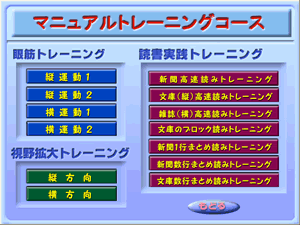 | |
| まずは「一週間速習コース」にトライ。速読マスター後の反復訓練には「マニュアルトレーニングコース」「クリップボード速読訓練」がお勧めです。 | 「マニュアルトレーニングコース」で自分の苦手な訓練を繰り返し、速読をブラッシュアップ。ただし、眼に負担をかけすぎるのは禁物です。 |
具体的な訓練方法は、線や文章の上を移動するボールを追いかけて、眼を高速に動かせるようにする「眼筋トレーニング」。一瞬表示され、次々と切り替わる文字を読みとり、一度に読める文字数を増やす「視野拡大トレーニング」。1行や1列を高速に読みとる「新聞・文庫本高速読みトレーニング」。文字をひとかたまりにして読みとる「ブロック読みトレーニング」があります。徐々にスピードアップしながら1日30分程度の訓練を7日間行うことで、分速3000文字の読みとりが可能になるそうです。
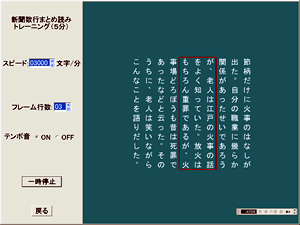 | 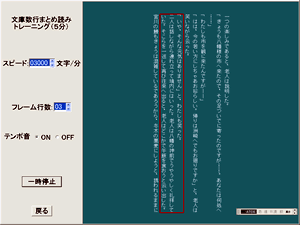 | |
| 徐々にスピードアップし、視野を広げることで、新聞や文庫を数行ずつまとめて読みとることもできるように。 | ||
実際に訓練を始めて3日目に、新聞の文章が1行単位で眼に飛び込んでくるような印象を受けました。もっと訓練を進めれば、数行まとめて飛び込んでくることでしょう。後は、脳が文字を直接認識できるようになることが「カギ」であり、これは慣れの問題のようです。訓練を継続することで黙読なしで読むことができるようになるそうです。
発売元のマグノリアでは、中級・上級バージョンの開発も検討中とのことですので、出たらぜひ試してみたいものです。
なお、ベクターでは、ダウンロード版が3,500円(税別・手数料別)です。
EDIT
カテゴリ:
トラックバック(0)
このブログ記事を参照しているブログ一覧: 第12回 一手間&一工夫で仕事が「獲れる」ホームページへ
このブログ記事に対するトラックバックURL: http://www.eyedo.jp/cgi-bin/mt/mt-tb.cgi/92




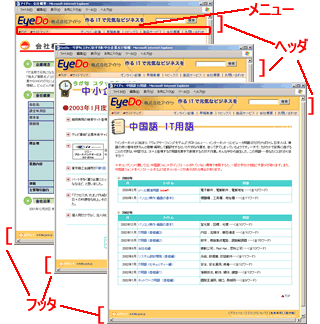
コメントする